O nosso smartphone é, cada vez mais, ferramenta de trabalho. Nesta busca por produtividade, contudo, nem sempre sabemos a forma mais eficiente de transferir rapidamente os ficheiros entre os nossos dispositivos Windows e Android. É com isto em mente que te darei dicas de como tal pode ser feito e de como eu agilizo o meu tempo.
Usar o cabo
É a solução mais imediata e "antiga", mas tenho de a tirar da frente. O cabo que vem com o equipamento é mais que capaz de transferir rapidamente ficheiros entre os nossos dispositivos e de forma conveniente. Especialmente quando a conexão à internet é fraca ou o tamanho dos ficheiros é tão grande que uma ligação Bluetooth não funciona.
Basta, ao ligar o cabo ao nosso Android, selecionar a opção de partilha de dados e está feito. Num computador Mac o processo é igualmente facilitado, sendo que basta ao utilizador instalar o Android File Transfer do site do Android.
Usar a nuvem

Tirando backups de ficheiros ou a instalação de uma atualização de outro país no meu Galaxy, raramente uso o cabo. Não porque não gosto, mas, porque tenho tudo na nuvem. Quando é tudo, é mesmo tudo! Não é só o que tenho no meu Ambiente de Trabalho, mas em todas as pastas de documentos, assim como os ficheiros que tenho no telemóvel e sincronizo com, neste caso, o OneDrive. Com 5GB gratuitos e mensalidades de 2€/mês por 100GB, 69€/ano por 1TB (o meu plano) ou o máximo de 99€/ano por 6TB, o OneDrive é o meu melhor amigo.
Acredito que nem todos gostem da oferta da Microsoft só por ser, bem, a Microsoft, mas a Google ou a Dropbox são ferramentas igualmente conhecidas. A Google acaba por ser a mais popular, especialmente por estar ligada à grande maioria das contas usadas em Android. Com uma oferta inicial de 15GB, a empresa oferece planos até aos 2TB por 99€. Acaba por ser bem salgado comparado à Microsoft e, em especial, por a Microsoft incluir, na sua assinatura, os produtos Office.
Preferências à parte, importa depois termos os nossos ficheiros disponíveis de forma offline para que nada nos falte. Isto acaba por ser o calcanhar de Aquiles com a oferta da Google comparada ao OneDrive ou Dropbox, por exemplo. Apesar disso, o upload dos ficheiros para uma cloud é fácil dentro dos nossos dispositivos, pelo que rapidez e comodidade não deve faltar.
Partilhar pelo e-mail
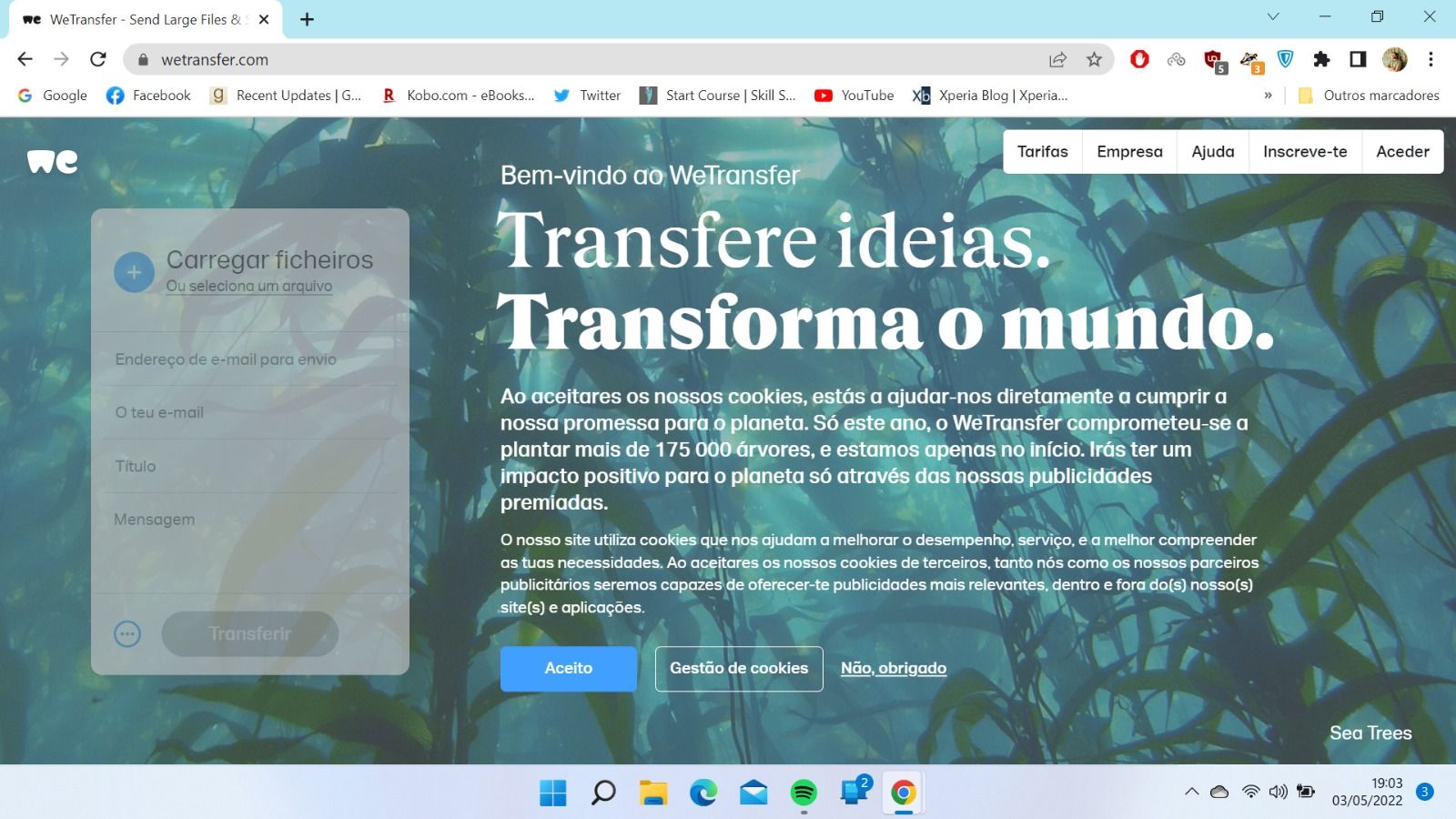
Uma das soluções que nem sempre é óbvia é a partilha de ficheiros via e-mail, quer ao enviarmos para uma conta que controlamos, ou recorrendo a plataformas como o WeTransfer que permite o envio de ficheiros até 2GB de forma gratuita e sem registo.
Usar as aplicações de mensagens
Tendo evoluído imenso nos últimos três anos, torna-se cada vez mais fácil aceder às nossas contas de Instagram, WhatsApp e Telegram pela web. Isto não só ajuda na hora de enviar mensagens, como em procurarmos na web os ficheiros recebidos para os guardarmos no computador. Isto tem-me salvado em diversas ocasiões, em especial por ser rápido, confiável e por não precisar de inserir qualquer palavra-pass no computador para entrar nestas contas. Basta um código numérico ou QR e feito, estou mergulhado nas minhas conversas e na multimédia trocada.
Transferir por wireless ou Bluetooth
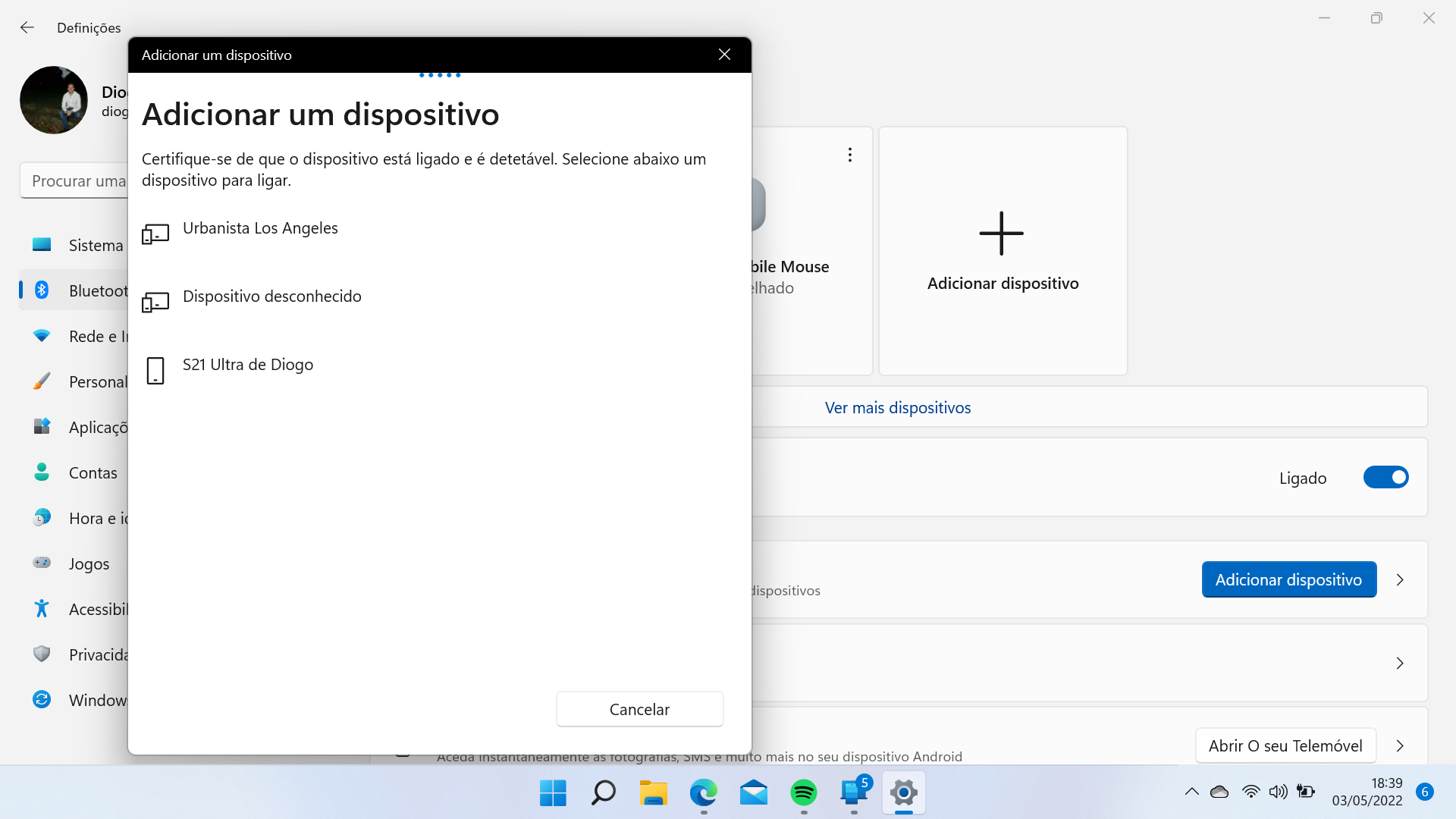
Apesar de não ser muito referido, é fácil e possível transferir ficheiros através de ligação Bluetooth entre o nosso telemóvel e smartphone. Para isso, no Windows, basta aceder ao Painel de Controlo, procurar o nosso dispositivo, e adicioná-lo para a partilha de ficheiros. O processo torna-se depois relativamente simples, bastando selecionar no computador se queremos enviar ou receber ficheiros - é old school, mas funciona.
Vínculo ao Telemóvel
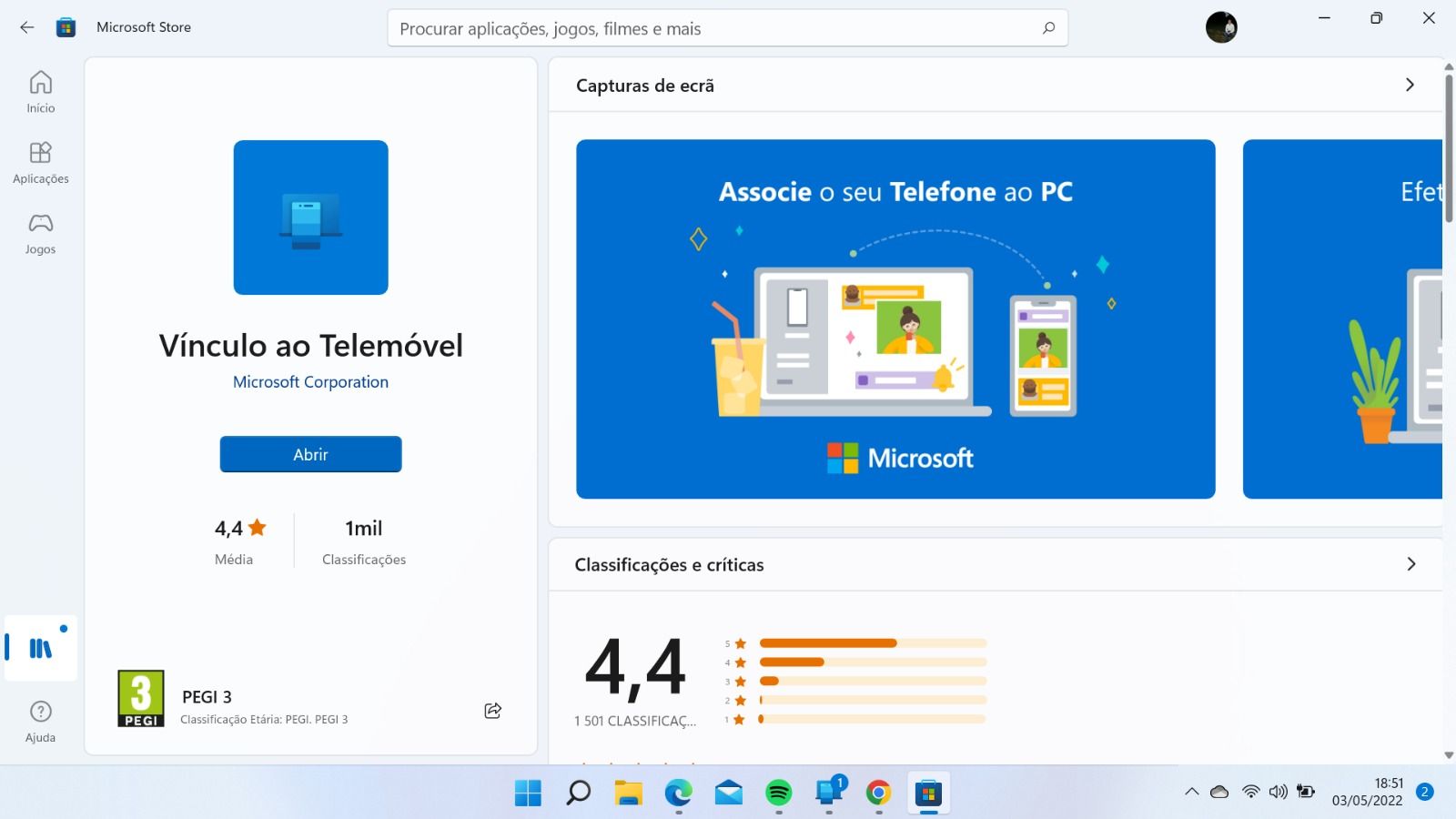
Neste mundo da Microsoft destaco o trabalho da empresa com a aplicação Your Phone, onde se torna inclusive possível de copiar e colar texto, bem como de mover imagens da galeria do nosso próprio equipamento. Com melhorias semestrais e diversas fabricantes a colaborar com a Microsoft, a aplicação torna-se cada vez mais rica.
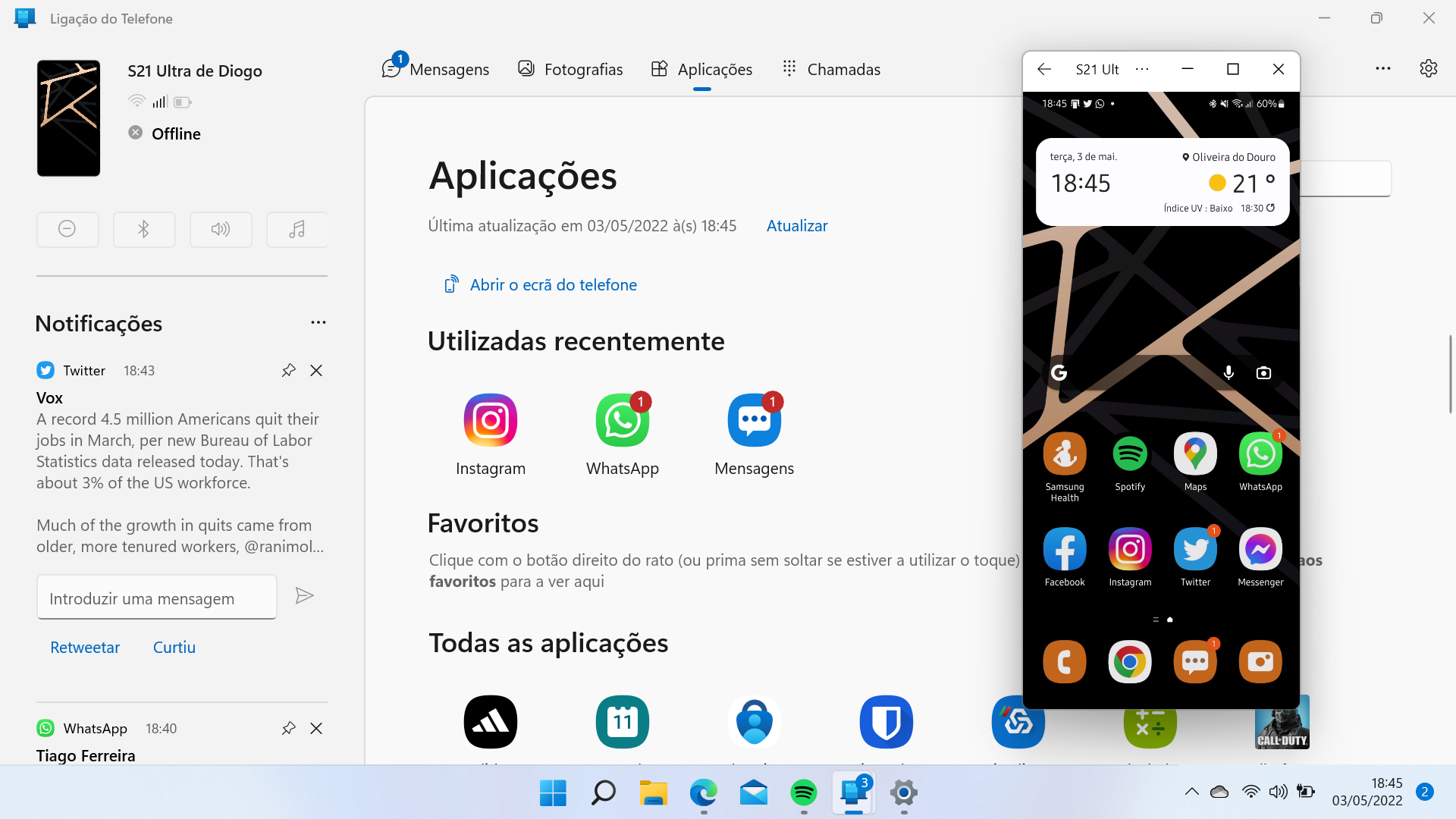
Podem, contudo, usar alternativas externas, como a aplicação Snapdrop, disponível e acessível de forma gratuita em Windows e Mac. Esta aplicação, uma vez instalada no telemóvel e aberta na web, cria um túnel ao se ter os equipamentos ligados à mesma rede de internet. A partir daqui a partilha é facilitada, onde basta usar a aplicação. Já no computador o processo é igual, onde uma janela aparecerá após o smartphone ser detetado e cabe ao utilizador selecionar depois os ficheiros a partilhar ao navegar no computador.
Gostaste destas dicas? Usas alguma? Podes ficar a conhecer mais formas de interação no teu equipamento ao ler as melhores aplicações para Android deste ano.

